在word中画线条可以利用形状功能画出自己想要的线条,按住shift键同时可以画出许多直线,那么通过一些特殊的方法同样可以画出许多线条,下面截图演示一下。

1、按住shift键,同时按住#键,输入三个#后,立刻松手。

2、松手之后,按一下回车键,这时这种线条就出现了。
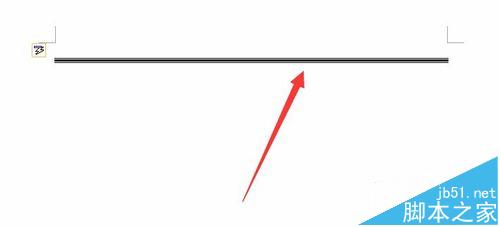
3、输入三个等于号,===,之后按回车键,就会出现这种线条。
在word2010中如何对图片批量进行居中对齐?
当我们写论文的时候,可能会插入许多的图片,但是格式要求往往要求图片居中。那么在word2010中如何对图片批量进行居中对齐?下面小编就为大家详细介绍一下,一起来看看吧
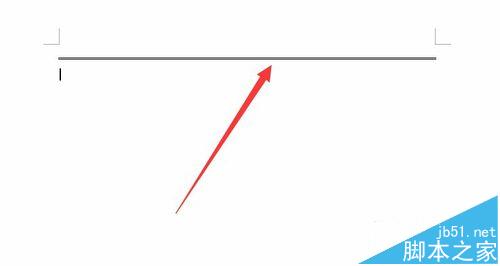
4、输入三个星号键,***,然后按回车,就会出现这个线条。

5、输入三个~~~,这时就会出现这个曲线。
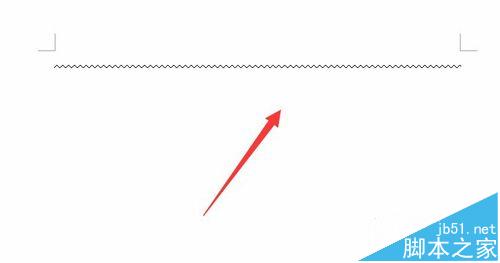
6、输入三个---,这时就会出现这样的直线。
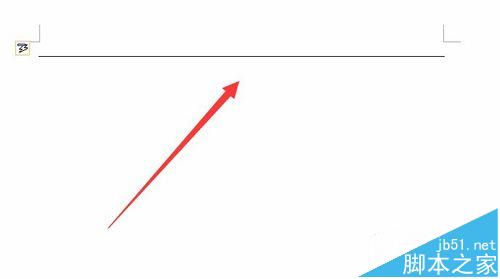
相关推荐:
Word2016文档中的图片怎么输入文字?
Word2016文档中的图片怎么输入文字?在word文档中,有图有文字,但是想让文字显示在图的上方,该怎么设置呢?下面我们就来看看三种设置方法,需要的朋友可以参考下





